Hur man åsidosätter systemproxyinställningar i Google Chrome
Om du är en Google Chrome-användare kanske du är medveten om hur det fungerar med proxyservrar. Webbläsaren har inte sina egna proxyinställningar på Windows. Istället följer den systeminställningarna och delar alternativen med Microsoft Edge, Internet Explorer och själva Windows OS. Så här anger du separata proxyinställningar för Chrome.
Annons
Google Chrome är den mest populära webbläsaren som finns för alla större plattformar som Windows, Android och Linux. Den kommer med en kraftfull renderingsmotor som stöder alla moderna webbstandarder. I skrivande stund är den senaste versionen av webbläsaren Chrome 63 (se dess ändringslogg).
Proxyimplementeringen i Google Chrome eller Chromium är något jag aldrig gillade. Det tvingar dig att ange proxyn i operativsystemet. I Windows måste detta göras med Internet-alternativen i den klassiska kontrollpanelen. I Linux bör detta göras i skrivbordsmiljön som Gnome eller KDE.

Även om denna design gör proxyalternativet tillgängligt för all installerad programvara, en proxyinställning per app är mer flexibel. Om du behöver tillåta endast vissa appar att använda proxy och behålla resten av apparna offline, är det inte en bra idé att ange proxyserveralternativ globalt.
Tack och lov kan du fortfarande konfigurera detta i Google Chrome via kommandoraden. Du kan lägga till ett speciellt alternativ via en genväg, så Chrome kommer att använda separata proxyserveralternativ som inte är relaterade till operativsystemet.
För att åsidosätta systemproxyinställningar i Google Chrome, gör följande.
- Kopiera den befintliga Google Chrome-genvägen och byt namn på den till Google Chrome (Proxy).
- Höger-höger genvägen du skapade och lägg följande rad efter chrome.exe del:
--proxy-server=värd: port
Till exempel,chrome.exe --proxy-server=10.10.1.8:8889
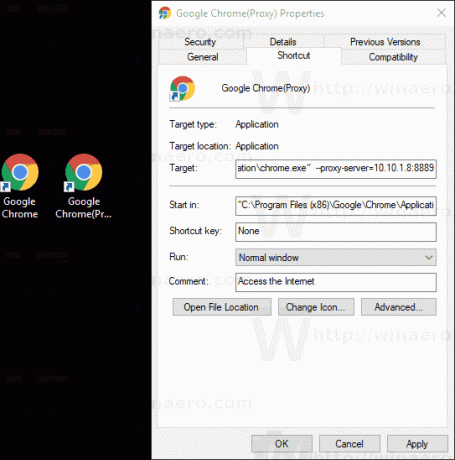
Du är färdig!
Här är några detaljer om denna switch.
Kommandoradsalternativet proxy i Google Chrome
--proxy-server-växeln stöder HTTP/SOCKS4/SOCKS5-proxyservrar. Lämpligt schema kan specificeras med följande syntax:
[://] [: ]
De proxy-schema del är proxyserverns protokoll, vilket kan vara ett av följande värden:
- http
- strumpor
- strumpor 4
- strumpor 5
Du kan ange olika proxyservrar för olika URL-typer. Se följande exempel:
--proxy-server="https=proxy1:80;http=socks4://proxy2:1080;ftp=proxy3:3128"
Alternativet ovan anger tre olika proxyservrar för http, https och FTP.
Andra relaterade alternativ
--no-proxy-server
Det här alternativet inaktiverar proxyservern. Åsidosätter alla miljövariabler eller inställningar som valts via alternativdialogrutan.
--proxy-auto-detect
Autoupptäck proxykonfiguration. Åsidosätter alla miljövariabler eller inställningar som valts via alternativdialogrutan.
--proxy-bypass-list="*.google.com; 127.0.0.1"
Det här alternativet talar om att inte använda proxy för listan med adresser avgränsad med semikolon. I exemplet ovan kommer proxyservern inte att användas för google.com och alla dess domäner på tredje nivå tillsammans med 127.0.0.1-adressen.
--proxy-pac-url=pac-fil-url
Detta talar om för Chrome att använda PAC-filen på den angivna webbadressen. Användbart när du har en PAC-fil konfigurerad av din systemadministratör.

